Choć oglądanie filmów strumieniowo za pośrednictwem Amazon Prime jest powszechne, możesz natrafić na problemy, takie jak słaba jakość połączenia sieciowego w trakcie dojazdów do pracy lub lotów, a także ograniczony transfer danych komórkowych. Czy można oglądać Amazon Prime offline? w tych sytuacjach bez Internetu?
Odpowiedź będzie brzmieć: TAK! Funkcja offline Amazon Prime Video to idealne rozwiązanie. Korzystając z aplikacji Prime Video, możesz łatwo pobierać i oglądać filmy offline na komputerach PC/Mac, urządzeniach z systemem iOS/Android, a nawet telewizorach Smart TV. Czytaj dalej, aby dowiedzieć się, jak to zrobić w kilku prostych krokach.
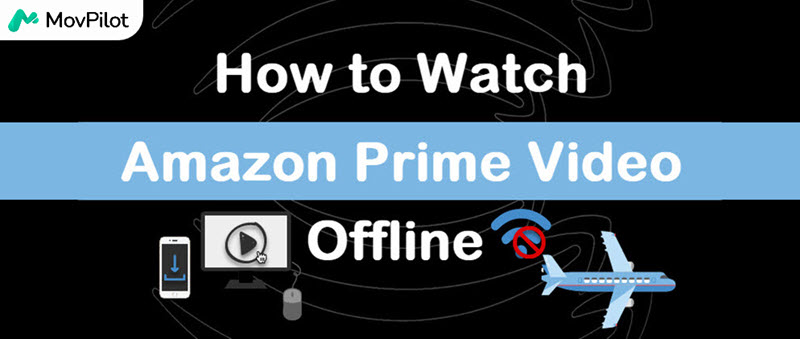
👀 Related Articles:
Sposób 1. Oglądaj Amazon Prime Video offline na dowolnym urządzeniu
Amazon Prime Video ma ograniczenia, które ograniczają oglądanie offline. Pobrane filmy tracą ważność po 48 godzinach od obejrzenia, a niektóre tytuły mogą stać się niedostępne z powodu problemów z prawami autorskimi, co zakłóci Twoje wrażenia z oglądania. Aby ominąć te ograniczenia, zalecamy skorzystanie z MovPilot Amazon Prime Video Downloader.
MovPilot pomaga Ci pobierać filmy Prime w prosty sposób, Pliki MP4 bez DRM na Windows/Mac, trwale przechowując je na swoim komputerze. Po pobraniu, możesz przesyłać wysokiej jakości filmy na dowolne urządzenie, w tym tablety, telefony, konsole do gier i telewizory Smart TV, zapewniając wygodne oglądanie w trybie offline w dowolnym miejscu i bez ograniczeń czasowych.
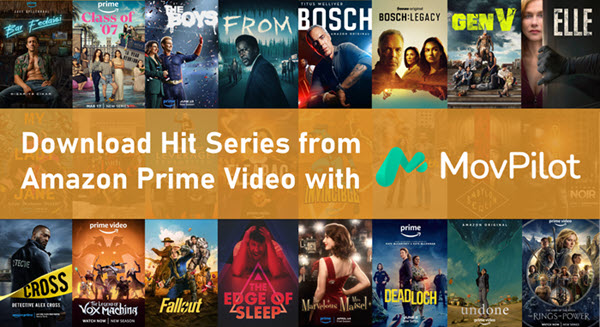
Teraz wykonaj poniższe czynności, aby pobrać i oglądać filmy Amazon Prime na dowolnym urządzeniu:
Krok 1. Pobierz, zainstaluj i uruchom MovPilot na swoim komputerze.
Następnie zaloguj się na swoje konto Prime Video i wybierz swój region.

Krok 2. Wyszukaj film, serial lub program TV, który chcesz pobrać. Możesz też bezpośrednio wkleić link tytułu, aby do niego przejść.

Krok 3. Wybierz odcinki, które chcesz pobrać. I dostosuj parametry wyjściowe, jeśli nie masz specjalnych potrzeb, zostaw je jako domyślne.

Krok 4. Kliknij przycisk pobierania, aby zapisać zawartość Amazon Prime Video na swoim komputerze.

Po pobraniu możesz sprawdzić pobrane pliki w MovPilot Amazon Prime Video DownloaderKarta „Historia”. Możesz odtwarzać pobrane pliki za pomocą dowolnego lokalnego odtwarzacza. Co więcej, możesz nawet przesyłać pobrane pliki na telefon komórkowy, tablety, konsole do gier i telewizory Smart TV, aby móc je wygodnie oglądać w trybie offline.
Poniżej znajduje się przewodnik wideo z MovPolit. Możesz go obejrzeć, aby dowiedzieć się więcej o tym, jak to działa.
Sposób 2. Oglądaj Amazon Prime Video offline na Windows/Mac
Aplikacja Prime Video dla Windows 10/11 lub macOS 11.4+ umożliwia oglądanie filmów w trybie offline. Filmy z ikoną „Pobierz” można pobrać, ale jakość jest ograniczona do 720p, nawet jeśli można je przesyłać strumieniowo online w wyższych rozdzielczościach. Oto kroki:
- Zainstaluj i uruchom aplikację Prime Video na urządzeniu z systemem Windows/Mac, a następnie się zaloguj.
- Wyszukaj filmy, które chcesz pobrać i kliknij przycisk „Offline”, aby pobrać.
- Uzyskaj dostęp do pobranych filmów ze swojej biblioteki i oglądaj je bez połączenia z Internetem.

Gdy pobierzesz filmy Amazon Prime offline na swój komputer, zajmą one najwięcej miejsca na dysku. Możesz zapisz filmy Amazon na zewnętrznym dysku twardym aby zwolnić miejsce na dysku C.
Sposób 3. Oglądaj Amazon Prime Video offline na iOS/Android/tablecie Fire
Jeśli wolisz oglądać Amazon Prime offline na urządzeniach mobilnych (w tym iPhone, iPad, telefon/tablet z Androidem, Fire Tablet itp.), po prostu użyj aplikacji Prime Video na swoim urządzeniu i oglądaj dostępne treści offline. Tutaj bierzemy jako przykład oglądanie filmów Amazon Prime offline na Androidzie.
- Zainstaluj aplikację Prime Video, otwórz ją i zaloguj się na swoje konto.
- Wybierz wideo i dotknij przycisku „Offline”. Wybierz żądaną jakość wideo i dotknij „Rozpocznij pobieranie”.
- Po zakończeniu pobierania pojawi się ikona „Complete”. Uzyskaj dostęp do zapisanych filmów na stronie Offline. (Film wygaśnie 48 godzin po pierwszym obejrzeniu, więc koniecznie obejrzyj go przed upływem tego czasu.)

Wskazówki dotyczące oglądania Amazon Prime Video w trybie offline
Aby oglądać treści Amazon Prime Video za pośrednictwem oficjalnej funkcji offline, musisz upewnić się, że spełnione są następujące warunki:
- Zgodne urządzenie: Upewnij się, że masz kompatybilne urządzenie, takie jak iPhone/iPad, telefon/tablet z Androidem lub komputer z systemem Windows 10/11 lub macOS 11.4 i nowszym. Dowiedz się więcej o urządzenia i wymagania systemowe z góry.
- Aktywne konto Prime Video: Aby uzyskać dostęp do treści i udostępniać je w trybie offline, musisz mieć aktywną subskrypcję Amazon Prime Video.
- Wynajem lub zakup: Jeśli wypożyczyłeś lub kupiłeś film, możesz go bezpośrednio pobrać do oglądania offline. Dotyczy to zarówno wypożyczonych, jak i zakupionych filmów Amazon Prime.
Po dodaniu wybranych filmów Prime do trybu offline należy pamiętać o następujących kwestiach: Limity pobierania w Amazon.Treści offline w aplikacji Prime Video wygasną w ciągu 48 godzin od momentu ich obejrzenia, a wiele filmów Prime staje się nieważnych z powodu praw autorskich od czasu do czasu. Dlatego mądrzej jest, abyś pobierz filmy Amazon Prime w formacie MP4 które nigdy nie wygasną.
Często zadawane pytania dotyczące oglądania filmów Amazon Prime w trybie offline
Czy mogę pobrać Prime Video w trybie offline, żeby oglądać je w samolocie?
Tak. Tak długo, jak używasz kompatybilne urządzenia, możesz łatwo pobierać Amazon Prime Video offline i oglądać je w trybie samolotowym. Jeśli nie, możesz użyć wcześniej wspomnianego MovPilot Amazon Prime Video Downloader aby zgrać filmy i przenieść je na iPhone'a lub Androida. Następnie możesz oglądać pobrane filmy Prime offline w samolocie.
💡 More Info:
Czy mogę oglądać Amazon Prime offline za darmo?
Funkcja oglądania offline w serwisie Amazon Prime jest dostępna tylko dla subskrybentów. Jednak nowi użytkownicy mogą cieszyć się 1-miesięczny bezpłatny okres próbny, umożliwiając im oglądanie filmów Prime w trybie offline przed zobowiązaniem się do płatnej subskrypcji. Jeśli nie kwalifikujesz się do wersji próbnej, alternatywą jest użycie specjalistycznego programu do pobierania Amazon Prime Video, o czym wspomniano wcześniej w tym blogu.
Dlaczego nie mogę oglądać filmów Amazon Prime w trybie offline?
Jeśli nie jesteś członkiem Amazon Prime lub treść nie jest dostępna do oglądania offline ze względu na ograniczenia związane z prawami autorskimi, nie będziesz mieć dostępu do trybu offline Amazon Prime.
Jeśli jesteś członkiem, ale nadal nie możesz oglądać filmów offline, może to być spowodowane wygasłą subskrypcją lub niewystarczającą ilością pamięci urządzenia. Pamiętaj, aby sprawdzić status subskrypcji i zwolnić miejsce na filmy offline.
Ostatnie słowa
Powyżej przedstawiliśmy, jak oglądać filmy Amazon Prime w trybie offline na wszystkich urządzeniach. Oficjalna aplikacja zapewnia tryb offline dla większości urządzeń. Ale jeśli Twoje urządzenie nie spełnia wymagań systemowych lub chcesz pozbyć się ograniczeń, spróbuj MovPilot Amazon Prime Video Downloaderi zyskasz doskonałe wrażenia podczas przesyłania strumieniowego Amazon offline.
MovPilot Amazon Prime Video Downloader
Pobierz filmy i seriale Amazon Prime, aby oglądać je w trybie offline!






